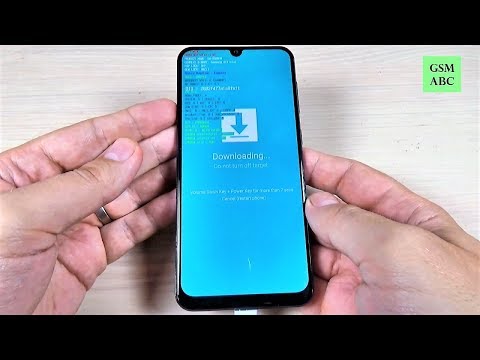
Kandungan
Masalah kerlipan skrin boleh menjadi tanda masalah perkakasan tetapi pada kebanyakan masa, sebenarnya tidak demikian. Kami telah menghadapi masalah seperti ini pada masa lalu dan sekarang kami ingin mengatasinya lagi kerana beberapa pemilik Samsung Galaxy A60 telah mengadu masalah ini. Selain kemungkinan bahawa ia adalah masalah yang berkaitan dengan perkakasan, ada kemungkinan juga aplikasi membuat skrin berkedip sesekali.
Oleh itu, dalam catatan ini, saya akan membimbing anda bagaimana menyelesaikan masalah telefon anda dengan masalah kerlipan skrin. Kami akan berusaha mempertimbangkan semua kemungkinan dan mengesampingkannya satu persatu sehingga kami dapat menentukan sebab mengapa masalah tersebut berlaku. Sekiranya anda pemilik peranti ini dan sedang mengalami masalah yang sama, teruskan membaca kerana artikel ini mungkin dapat membantu anda dalam satu atau lain cara.
Bagi pemilik yang mencari jalan keluar untuk masalah lain, mampir ke halaman penyelesaian masalah kami kerana kami telah menangani beberapa masalah yang paling biasa dengan peranti ini. Telusuri halaman untuk mencari masalah yang serupa dengan anda dan gunakan penyelesaian yang kami cadangkan. Sekiranya mereka tidak berfungsi atau jika anda memerlukan bantuan lebih lanjut, jangan ragu untuk menghubungi kami dengan mengisi soal selidik masalah Android kami.
Apa yang perlu dilakukan sekiranya Galaxy A60 anda mempunyai masalah kerlipan pada skrin
Sekiranya anda pemilik peranti ini, anda seharusnya dapat mengetahui apakah masalah ini disebabkan oleh kerosakan fizikal atau cecair kerana jika ia berlaku setelah telefon terjatuh atau basah, maka perkara terbaik yang boleh anda lakukan adalah untuk membawanya ke teknologi. Tetapi dengan mengandaikan bahawa ini berlaku tanpa sebab atau sebab yang jelas, maka inilah yang harus anda lakukan mengenainya…
Penyelesaian pertama: Lakukan Restart Terpaksa pada telefon anda
Sekiranya ini pertama kalinya anda menghadapi masalah ini dan jika telefon anda berfungsi dengan baik sebelum ini, ia mungkin disebabkan oleh masalah firmware kecil atau kesalahan. Sekiranya demikian, anda dapat menyelesaikan masalah dengan melakukan prosedur restart paksa, yang sangat berkesan ketika menghadapi masalah kecil. Begini caranya:
- Tekan dan tahan butang kelantangan dan jangan lepaskan.
- Semasa menahannya, tekan dan tahan juga kekunci kuasa.
- Pastikan kedua-dua kekunci ditahan sehingga logo Galaxy S10 + muncul di skrin.
Telefon anda akan dimulakan semula dan ingatannya akan disegarkan semasa semua aplikasi dan perkhidmatannya dimuat semula. Terus menggunakannya untuk mengetahui apakah masalah kerlipan layar terus berlanjutan. Sekiranya masih berlaku, teruskan ke prosedur seterusnya.
POST BERKAITAN: Panduan langkah demi langkah untuk Samsung Galaxy A60 yang tersekat pada skrin hitam
Penyelesaian kedua: Jalankan Galaxy A60 anda dalam mod Selamat
Ada kemungkinan masalah itu disebabkan oleh salah satu aplikasi yang anda pasang pada peranti anda. Cara terbaik untuk mengesahkan jika benar-benar berlaku adalah menghidupkan semula peranti anda dalam mod selamat untuk mematikan sementara semua aplikasi pihak ketiga. Inilah cara anda melakukannya:
- Tekan dan tahan kekunci kuasa sehingga pilihan kuasa muncul di skrin.
- Ketik dan tahan pilihan Matikan sehingga butang mod Selamat ditunjukkan.
- Sentuh mod Selamat untuk memulakan semula telefon anda.
- Tunggu sehingga peranti dihidupkan semula dan anda akan melihat teks ‘Safe mode’ di sudut kiri bawah skrin.
Sekiranya kerlipan layar tidak berlaku semasa peranti anda berada dalam mod ini, maka inilah yang perlu anda lakukan seterusnya…
- Mulakan semula telefon anda normal untuk boot ke mod standard.
- Ingat aplikasi yang anda pasang kira-kira ketika kerlipan layar bermula.
- Setelah anda mengingat aplikasi, geser ke bawah dari atas skrin untuk menarik panel pemberitahuan ke bawah.
- Ketik ikon Tetapan di sudut kanan atas.
- Tatal ke dan kemudian ketik Aplikasi.
- Cari dan ketik aplikasi yang disyaki.
- Ketik Penyimpanan.
- Sentuh Hapus data dan ketik OK untuk mengesahkan.
- Ketik kekunci belakang sekali dan kemudian sentuh Nyahpasang.
- Sahkan bahawa anda ingin membuang aplikasi dari telefon anda.
Namun, jika layar masih berkedip walaupun dalam mod selamat, teruskan ke penyelesaian seterusnya.
Penyelesaian ketiga: Tetapkan semula tetapan untuk menyelesaikan masalah kerlipan skrin
Ada juga kes yang saya hadapi di mana masalah kerlipan layar bermula setelah pemiliknya mengubah beberapa tetapan di telefon ini. Beberapa tetapan paparan mungkin telah diubah atau tidak sesuai. Pada ketika ini, kami masih tidak tahu mengapa masalah itu berlaku terutamanya jika dua prosedur pertama gagal menyelesaikan masalah tersebut. Dengan itu, sebaiknya set semula semua tetapan ke lalai tanpa menghapus aplikasi atau fail anda dan ada cara untuk melakukannya. Ikut langkah-langkah ini:
- Leret ke bawah dari bahagian atas layar untuk menarik panel notifikasi ke bawah.
- Ketuk ikon Tetapan di sudut kanan atas skrin.
- Sentuh Pengurusan am.
- Ketik Tetapkan Semula.
- Sentuh Tetapkan semula tetapan.
- Ketik butang Tetapkan semula tetapan dan masukkan PIN, kata laluan atau corak anda.
- Ketik Tetapkan semula untuk mengesahkan tindakan anda.
Selepas ini, terus gunakan telefon anda untuk mengetahui apakah masalah kerlipan layar berlanjutan kerana jika masih berlaku, sudah tiba masanya untuk menyelesaikan masalah firmware itu sendiri.
JUGA BACA: Langkah mudah untuk memperbaiki Samsung Galaxy A60 yang terus dimulakan semula
Penyelesaian keempat: Master reset Galaxy A60 anda
Sekiranya kerlipan layar hanya disebabkan oleh masalah firmware, maka tetapan semula induk seharusnya dapat memperbaikinya. Ini juga akan menjadi pilihan terakhir anda, yang bermaksud bahawa jika layar masih berkedip setelah diset semula, maka anda tidak mempunyai pilihan lain selain membawa telefon ke teknologi.
Sebelum anda menetapkan semula peranti anda, pastikan untuk membuat salinan fail dan data penting anda kerana ia akan dihapuskan, terutama yang disimpan di storan dalaman telefon anda. Setelah membuat sandaran, buang akaun Google dan Samsung anda supaya anda tidak terkunci. Apabila anda sudah bersedia, ikuti langkah-langkah berikut, tetapkan semula Galaxy A60 anda:
- Matikan peranti.
- Tekan dan tahan Kelantangan Naik dan Kuasa kunci.
- Apabila logo Galaxy A60 muncul, lepaskan ketiga-tiga kekunci.
- Galaxy A60 anda akan terus boot ke Mod Pemulihan. Sebaik sahaja anda melihat skrin hitam dengan teks biru dan kuning, teruskan ke langkah seterusnya.
- Tekan Perlahankan suara tekan beberapa kali untuk menonjolkan 'lap data / tetapan semula kilang'.
- Tekan Kuasa butang untuk memilih.
- Tekan Perlahankan suara kekunci sehingga ‘Ya’ diserlahkan.
- Tekan Kuasa butang untuk memilih dan memulakan tetapan semula induk.
- Apabila tetapan semula induk selesai, ‘Reboot system now’ akan diserlahkan.
- Tekan Kekunci kuasa untuk memulakan semula peranti.
Saya harap panduan penyelesaian masalah ini dapat membantu anda memperbaiki Galaxy A60 anda dengan masalah kerlipan skrin, atau sekurang-kurangnya membantu anda menentukan apakah itu masalah perkakasan. Kami akan menghargai jika anda membantu kami menyebarkan berita, jadi sila kongsikan siaran ini jika anda menganggapnya bermanfaat. Terima kasih banyak membaca!
Berhubung dengan kami
Kami sentiasa terbuka untuk masalah, pertanyaan dan cadangan anda, jadi jangan ragu untuk menghubungi kami dengan mengisi borang ini. Ini adalah perkhidmatan percuma yang kami tawarkan dan kami tidak akan mengenakan bayaran pun untuk anda. Tetapi harap maklum bahawa kami menerima beratus-ratus e-mel setiap hari dan mustahil bagi kami untuk membalas setiap satu daripada mereka. Tetapi yakinlah bahawa kami membaca setiap mesej yang kami terima. Bagi mereka yang telah kami bantu, sebarkan berita dengan berkongsi catatan kami kepada rakan anda atau dengan hanya menyukai laman Facebook kami atau ikuti kami di Twitter. Anda juga boleh mengunjungi saluran Youtube kami semasa kami menerbitkan video yang bermanfaat setiap minggu.


